- En synkroniseringsinnstilling for virtualisering av brukeropplevelse får Outlook til å ta opp et minutt.
- Bruk av standard UE-V Sync-alternativet løser problemet.
- Du vet aldri når Outlook-appen kan oppføre seg dårlig neste gang. Men du kan alltid komme til Outlook-problemer delen for en rettidig løsning.
- Hvis du trenger å få de siste nyhetene og innsikten om Windows 10 og Microsoft, kan du bokmerke det som er oppdatert Nyhetsnav.
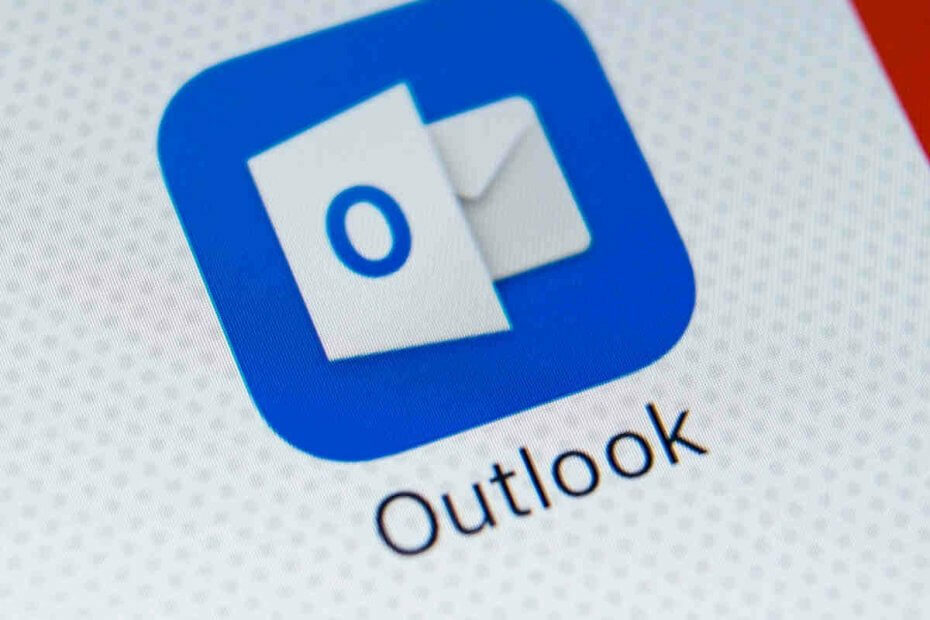
For en enkelt Windows 10 /Office 365 app, ser det ut til at Outlook har mange oppstartsproblemer i det siste.
Etter at Microsoft utstedte en løsning for en oppstartsulykke problem som påvirker programvaren for mindre enn en uke siden, tilbyr den nå en løsning på enda en Outlook-lanseringsfeil.
Outlook tar lengre tid enn vanlig å starte
Når du starter Outlook, bør det ta noen sekunder før plaskskjermen vises. Men med visse innstillinger for brukeropplevelsesvirtualisering (UE-V) tar appen et helt minutt å vise skjermen.
Samtidig som bekrefter feilen, skisserte Microsoft omstendighetene du kan støte på under:
- For det første har versjon 2016 og 2019 av e-postklienten dette problemet, spesielt på Windows 10 v1809 eller nyere versjoner.
- Du installerte en kumulativ oppdatering av Windows 10 som ble tatt i bruk senere enn 17. mars 2020.
- UE-VSynkroniser Metoden er satt til Ingen.
- UE-V-malen MicrosoftOutlook2016CAWinXX.xml er registrert.
I disse scenariene, Windows 10 ignorerer UE-V-synkroniseringstiden, og tvinger Outlook til å ta lengre tid enn vanlig å starte.
Heldigvis tilbød Microsoft to DIY-løsninger på problemet (du trenger ikke å installere en oppdatering for å løse det, i hvert fall foreløpig).
Med metode 1 trenger du bare å bruke standard UE-V Sync-alternativet, som er SyncProvider. Du kan imidlertid sette den til Ingen og opplever ingen Outlook-oppstartsforsinkelse bare hvis enheten har en permanent Innstillinger Lagringssti Nettverkstilkobling.
På den annen side kan du løse problemet ved å tilpasse UE-V-oppførsel (hvis du ikke kan bruke standard Synkroniser metode).
Nedenfor er elementene Microsoft sier krever konfigurering hvis du går med metode 2:
Gå til TemplateCatalog-banen som er definert i UEV-konfigurasjonsinnstillingene. Hvis du bruker standardplasseringen, bør banen være som følger:
% ProgramData% \ Microsoft \ UEV \ InboxTemplates \ MicrosoftOutlook2016CAWinXX.xml
Oppdater følgende linjer i malen, og lagre og bruk deretter den nye malen på nytt:
3
ekte
Husk imidlertid at metode 2 bare fungerer for Office 2019 og 2016.
Hvis noen av de foreslåtte løsningene fungerer for deg, kan du gi oss beskjed i kommentarfeltet nedenfor.


